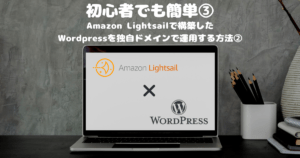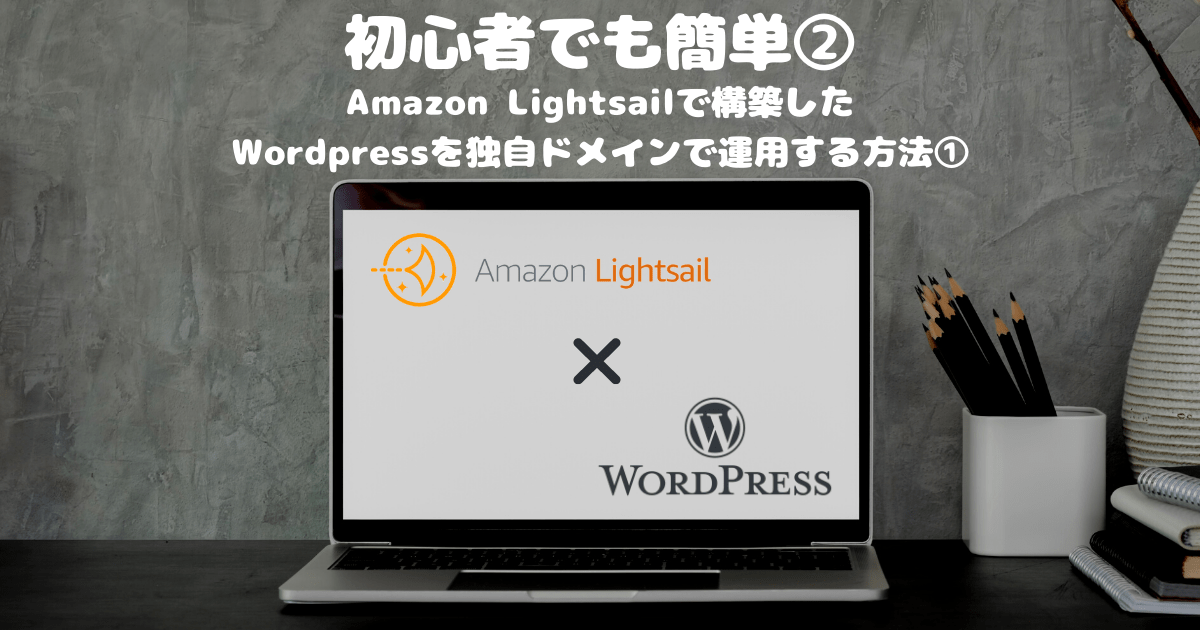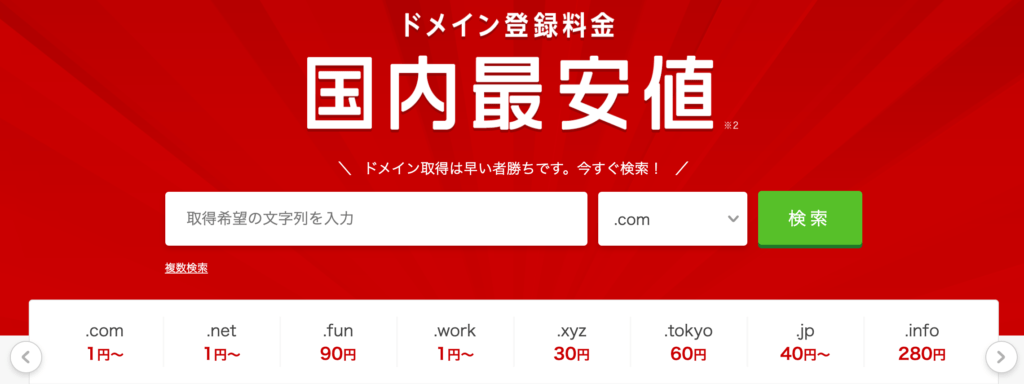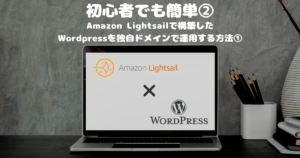最新のAmazon Lightsail ではCDNディストリビューションやDNS機能も使えるようになり、”Lightsailだけで”基本的な全ての事をができるようになりました。
せっかく立ち上げたブログは独自のドメインで運用したいですよね!!!
いつまでもIPアドレス直打ちで運用するのも、、かっこ悪いし。。笑
何よりアフィリエイトブログサイトを運用する上ではドメインは欠かせません。
Google AdSenseの審査に受かるためには独自ドメインが必須となります。
Amazon Lightsail で構築したWordPressブログを独自のドメインで運用する方法を紹介します。
前提
Amazon Lightsailで構築した WordPressを前提として話を進めます。
静的IPはまだ取得していない段階です。
こちらの作業後からスタートしますので、合わせてご確認ください。

ドメインってなに??
そもそもドメインとは何か…
例えば、自分のHPを紹介する時等、
IPアドレスは142.250.206.195だからアクセスしてね!
とは言いませんよね。
google.comだからアクセスしてね!
と言う方がよっぽど現実的です。
皆さんの家の住所を思い浮かべて下さい。
「東京都港区芝公園4丁目2−8」
これは下のように言い換えることも出来ます。
「緯度:35.658584
経度:139.7454316」
ここで言うと
と言うことになります。
ドメインは人間がわかりやすいようにIPアドレスを言い換えたイメージです。
ドメインの取得方法
では、いよいよドメインを取得してみましょう。
ドメインはドメイン管理会社から取得することが出来ます。
有名どころをいくつかご紹介します。
今回は私がいつもお世話になっているお名前.comを例に進めます。
お名前.comはドメインが1円〜取得できるので、とても便利です。笑
お名前.comへアクセス
お名前.comをクリックし、アクセスを行います。
ここでお好きなドメインを検索
登録したいドメインを選択
お好きなドメインにチェックを入れます。
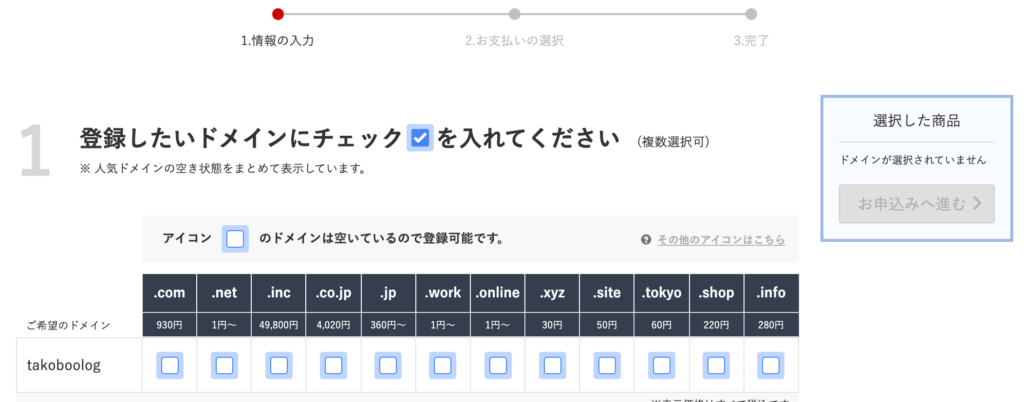
ドメインを利用するためにサーバーを選択
今回はAmazon lightsailを利用してWordPressを構築するので
「利用しない」を選択し、お申込みへ進んでください。

お申し込み内容
登録したいドメインを確認、オプションが必要であればチェックを入れて下さい。

ドメインをドメインを利用するためにサーバーを選択
再度「利用しない」をクリック

初めてご利用の方
初めてお名前.comでドメインを取得する場合はこちらへチェックを入れて次へ進んでください。
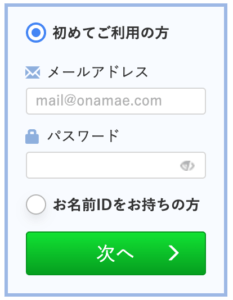
初めてご利用の方2
初めての場合は必須情報を入力し、次へ進んでください。

お支払い方法を選択
支払い方法を入力し、次へ進む。
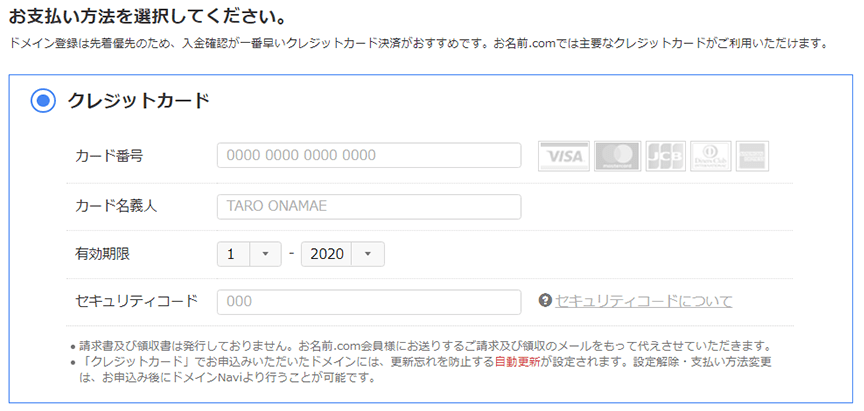
お申込みを受け付けました。

この画面が表示され、登録したメールアドレス宛にメールが配信されれば、登録完了です。
続く…
想定より長くなってしまったので、今回はドメインを取得するところまで…続きはまた、、